首页 > chrome浏览器如何优化开发者工具的使用
chrome浏览器如何优化开发者工具的使用
来源:Chrome浏览器官网时间:2025-05-07
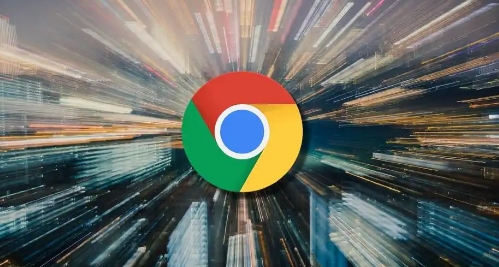
当开启 Chrome 浏览器并按下 F12 键后,便进入了开发者工具的界面。首先映入眼帘的是“元素”面板,这里能直观地呈现网页的 HTML 结构。通过点击相应的元素,可在右侧查看其样式、属性等详细信息。若要对元素进行修改,直接在样式或属性栏中进行调整即可实时预览效果。比如,改变某个元素的颜色、字体大小等,页面会立刻反映出变化,这有助于快速验证设计思路。
“控制台”面板也是常用功能之一。它能显示 JavaScript 代码的运行结果与错误信息。在开发过程中,若脚本出现报错,控制台会精准地指出错误位置与原因,方便开发者迅速定位并修复问题。同时,开发者还可以在控制台中输入自定义的 JavaScript 代码片段来测试特定功能或调试算法逻辑。
“网络”面板则专注于网页资源的加载情况。它可以详细展示各类资源如图片、CSS 文件、JavaScript 文件等的加载时间、请求方式以及响应状态码。通过对这些数据的分析,能够发现性能瓶颈所在。例如,若某张图片加载过慢,可考虑对其进行压缩或优化格式;对于 JavaScript 文件,可检查是否存在不必要的重复请求或延迟加载的情况,从而针对性地进行优化,以加快网页整体加载速度,提升用户体验。
“源代码”面板允许开发者查看网页的原始 HTML、CSS 和 JavaScript 代码。在这里,不仅可以浏览完整的代码结构,还能方便地进行代码的搜索与替换操作。当需要查找特定的样式规则或函数定义时,利用搜索功能能快速定位到相关代码片段,这对于理解他人代码或维护大型项目十分有用。
此外,Chrome 开发者工具还提供了“应用程序”面板,用于分析网页的存储数据,包括 LocalStorage、SessionStorage 等。了解数据的存储与读取情况,有助于更好地管理网页的状态信息,确保数据的准确性与安全性。
总之,熟练掌握 Chrome 浏览器开发者工具的各个面板功能并灵活运用,能够为网页开发与调试工作带来极大的便利,有效提高开发质量与效率,让开发者在构建优秀网页的道路上更加得心应手。
Chrome浏览器提供启动速度优化和异常处理功能,用户可快速诊断问题并调整设置,提升启动效率与浏览器稳定性。
2025-12-13
结合实战案例,讲解google浏览器断点续传的优化技巧与操作方法,保障下载安装包下载的稳定不中断。
2025-11-28
谷歌浏览器Windows版下载安装小技巧,指导用户避免常见错误,提高安装成功率和使用稳定性。
2026-01-01
Chrome浏览器提供截图与录屏功能,用户可根据需求选择最佳方式。本文通过实测对比,分析功能优缺点,帮助用户高效完成屏幕操作。
2025-12-12
分享谷歌浏览器防止网页跳转广告的设置方法,通过广告拦截和安全策略提高上网安全性和浏览体验。
2025-12-18
Chrome浏览器提供多种下载工具,本文解析操作流程,帮助用户高效获取所需资源,提高下载效率和使用体验。
2026-01-04
Chrome浏览器标签页恢复功能可帮助用户找回意外关闭的网页。完整教程解析操作步骤,保证工作和学习的连续性。
2025-12-15
Google浏览器集成智能广告识别引擎,可自动屏蔽弹窗与跟踪广告,显著提升网页加载速度与阅读体验。
2025-11-29
Google Chrome浏览器初次安装容易忽略的设置已整理。文章提供操作注意事项,帮助用户快速完成设置,提高浏览器使用体验。
2025-12-31
Chrome浏览器AI优化网页加载性能。操作策略缩短页面加载时间,提升浏览效率,让用户体验更流畅顺畅。
2025-12-02

